Não perturbe a função
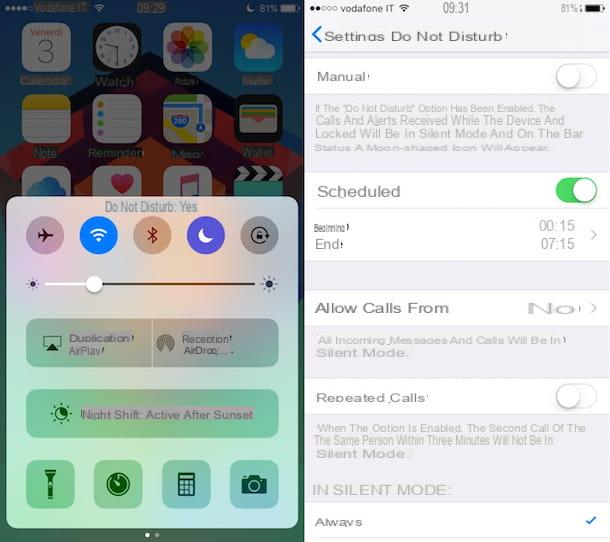
O que é aquilo?
O primeiro sistema inatingível com o iPhone ao o que convido você a apelar é aquele que envolve o uso da função Não perturbe. Você já ouviu falar disso? Não? Não tem problema, explicarei imediatamente o que é. A função Não perturbe é um recurso especial disponível em dispositivos móveis da Apple que permite bloquear todas as chamadas, exceto, possivelmente, aquelas de números adicionados a uma lista de favoritos quando o terminal está em stand-by ou sempre, dependendo de o que é o seu próprias necessidades.
Como usá-lo?
Para ser acessível com o iPhone usando a função Não perturbe, basta chamar o Centro de controle do iOS deslizando de baixo para cima em o quequer tela e pressionando o ícone cinza que descreve um lua crescente.
Depois de ativar a função Não perturbe, na parte superior direita da tela do iPhone, você verá um ícone que representa um lua crescente. O ícone indica que a função Não Perturbe entrou em ação com sucesso e, portanto, o recurso que pode ser acessado com o iPhone está ativo.
Além disso, como acabei de indicar, você pode aproveitar as vantagens da função Não perturbe configurando seu uso de acordo com sua preferência. Para fazer isso, acesse a tela inicial do seu iPhone, pressão o ícone de Configurações e então toque em Não perturbe. Na tela que é mostrada a você neste momento, abra ON a alavanca localizada ao lado do item Agendado em seguida, especifique em quais intervalos de tempo você deseja que a função seja ativada automaticamente, preenchendo o campo de e o campo tudo como você achar melhor.
Em seguida, toque no item permitir chamadas de e, com base nas suas necessidades, escolha uma das seguintes opções
- Todos os contatos - Esta opção permite que você receba chamadas apenas das pessoas em sua lista de endereços e não de contatos desconhecidos.
- Bookmarks - Esta opção permite que você receba chamadas apenas de um número limitado de contatos em sua agenda, aqueles que você adicionou à sua lista de favoritos. Para adicionar um contato aos favoritos, basta pressionar o ícone do aplicativo telefone na tela inicial, toque no item Contactos colocado na parte inferior, pressão no contato de interesse e toque no item Adicionar aos favoritos. Se mais de um número de telefone estiver associado a um contato específico, você também precisará especificar o que dos listados você pretende incluir em seus favoritos.
- Nenhum - Esta opção não permite que você receba ligações de ninguém, seja amigos, namorada, parentes, colegas de trabalho, estranhos e assim por diante.
Você também pode escolher se deseja ativar o modo silencioso sempre ou se deseja ativá-lo apenas enquanto o iPhone está bloqueado. Para fazer isso, basta clicar na opção de sua preferência na seção No modo silencioso: encontrado na parte inferior da tela exibida.
Para confirmar a aplicação das alterações, pressão o botão <Indietro que está localizado na parte superior esquerda da tela exibida. Mais fácil do que isso?
O que fazer em caso de dúvidas?
Se necessário, você pode sempre e em o quequer caso desabilitar o uso da função Não Perturbe para ficar inacessível com o iPhone acessando o definições do iOS, tocando em Não perturbe e então subindo FORA a alavanca em relação a Manual o Agendado dependendo da opção que você escolheu anteriormente para bloquear chamadas do iPhone.
Se você habilitou a função manualmente, também pode desabilitá-la instantaneamente acessando o Centro de Controle do iOS e pressionando o ícone roxo do lua crescente.
Função bloqueada
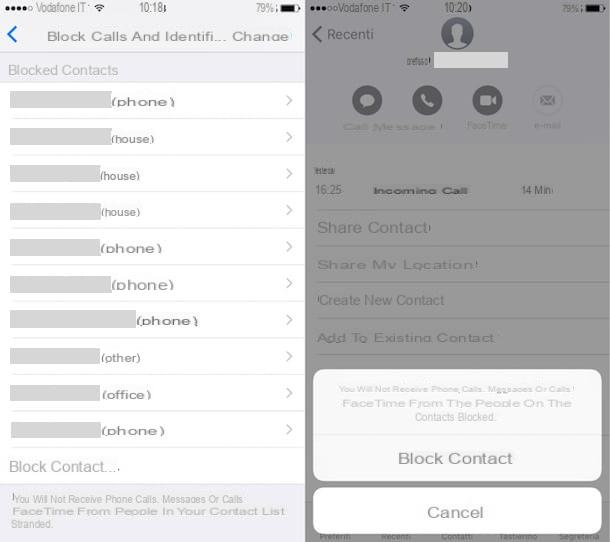
O que é aquilo?
Você deseja estar inacessível com o iPhone sempre e em o quequer caso, mas apenas para contatos específicos? Então você pode aproveitar as vantagens do recurso Bloqueado também disponível "standard" no iOS e que, facilmente compreendido pelo próprio nome, permite bloquear chamadas de números da lista telefónica, mas também daqueles que não estão na lista de contactos.
Como usá-lo?
Para ficar inacessível com o iPhone indo para intervir em um número já presente na agenda, o primeiro passo que você deve tomar é acessar a tela inicial do seu dispositivo e pressionar o ícone de Configurações. Na nova tela que será mostrada a você, toque no item telefone, barato com Bloqueio e identificação de chamadas e então selecione o item Contato bloqueado ....
Agora selecione na agenda o nome referente ao número de telefone que você deseja bloquear. Dependendo de suas necessidades, você pode adicionar um ou mais nomes, não há limite.
Se, por outro lado, é sua intenção bloquear chamadas do iPhone agindo em um número de telefone que não está entre seus contatos, pressão o ícone do aparelho portátil localizado na tela inicial, selecione a guia Recente e então pressiona o ícone (I) localizado próximo ao número de telefone a ser bloqueado. Finalmente, selecione o item Contato bloqueado a partir do menu que abre e confirma a execução da operação tocando novamente Contato bloqueado.
O que fazer em caso de dúvidas?
No caso de você ter que pensar novamente, você pode sempre e em o quequer caso ir desbloquear o contato ou contatos bloqueados pressionando o Configurações na tela inicial, tocando no item telefone e, em seguida, Bloqueio e identificação de chamadas.
Em seguida, deslize da direita para a esquerda no nome a ser desbloqueado e pressão o botão destravar que aparece do lado. Obviamente, o procedimento que acabei de indicar deve ser executado para cada numeração que você pretende desbloquear.
App Truecaller

O que é aquilo?
Se, por outro lado, você precisa estar inacessível com o iPhone para evitar o recebimento de ligações de call centers, operadores de telemarketing e outros incômodos, recomendo que você recorra ao uso de TrueCaller. É uma aplicação gratuita que, graças a uma base de dados actualizada diariamente com o contributo dos utilizadores, permite identificar antecipadamente os números dos "chatos" e bloquear as chamadas deles.
É muito simples de usar, mas tem uma desvantagem no que diz respeito à privacidade: para usá-lo, na verdade, é necessário criar uma conta gratuita com o seu número de telefone e o número é divulgado no site do serviço (truecaller.com).
Como usá-lo?
Tendo feito este esclarecimento importante, vamos descobrir imediatamente como usar este aplicativo. Para instalar o TrueCaller no seu iPhone, abra oapp Store, procurar TrueCaller dentro deste último e pressiona o botão Obter / instalar localizado próximo ao ícone do aplicativo nos resultados da pesquisa. Pode ser solicitado que você tipo a senha do seu ID Apple ou, se o seu iPhone for compatível e se você tiver habilitado o recurso, para verificar a sua identidade com o Touch ID. Como alternativa, você pode se conectar à seção App Store dedicada ao aplicativo também tocando diretamente no seu iPhone no link que acabei de fornecer.
Quando a instalação estiver concluída, inicie o TrueCaller, autorize o aplicativo enviando notificações, tipo o seu número de celular no campo de texto apropriado e, em seguida, primeiro pressiona o botão Começar e então em Sim. Em seguida, tipo o Código de verificação você recebeu por SMS e conclua a criação de sua conta TrueCaller inserindo seu nome e sobrenome nos campos de texto apropriados (o endereço de e-mail e a foto são opcionais).
Neste ponto, siga a breve introdução do TrueCaller e ative a função de identificação de chamada. Para fazer isso, vá para a seção Configurações iOS, selecione os itens telefone e Bloqueio e identificação de chamadas e subir ON a alavanca que você encontra em correspondência com o texto TrueCaller. Se você não vê a alternância TrueCaller, significa que você está usando uma versão iOS anterior a 10 e, portanto, você não pode aproveitar a função de identificação do número de telefone (portanto, você não pode permitir que o TrueCaller informe quando um incômodo está entrando em contato com você) .
Agora abra o TrueCaller novamente, vá para a guia IDs indesejados e toque no botão Atualizar agora atualizar o banco de dados com os números de incômodo (sugiro que você faça isso de vez em quando para manter a lista atualizada).
Uma vez que todas as etapas acima tenham sido executadas, TrueCaller será capaz de "interceptar" todas as chamadas recebidas em seu iPhone e irá alertá-lo com uma mensagem na tela quando algum incômodo conhecido entrar em contato com você. Conveniente, não acha?
Se preferir, você pode ativar o bloqueio automático para chamadas de incômodos permitindo que o TrueCaller crie um contato especial no catálogo de endereços e usando a lista negra do iOS para bloqueá-lo (como expliquei algumas linhas acima). Abra o TrueCaller e selecione a guia Mais que está no canto inferior direcção, mova para cima Configurações, toque em Aborrecimentos maiores, levantar a questão ON a alavanca para a opção Salvar como contato e permitir que o TrueCaller acesse sua agenda de endereços do iPhone.
Depois, abra o definições do iOS, vá para telefone, barato com Bloqueio e identificação de chamadas, fai tap su Contato bloqueado... e então selecione BROCA do catálogo de endereços.
O que fazer em caso de dúvidas?
Em caso de dúvida, você sempre pode desativar o monitoramento do TrueCaller acessando o menu Configurações do iOS, tocando em telefone e, em seguida, Bloqueio e identificação de chamadas e desativando a alavanca para o aplicativo. Para desbloquear os números dos incômodos bloqueados com a lista negra do iOS, você deve agir manualmente e excluí-los um por um do menu do sistema.
Se você decidir desinstalar o TrueCaller, sugiro que primeiro desative sua conta acessando o menu Mais do aplicativo, tocando em informação e então na voz Desativar conta e para excluir seu número do site de serviço, seguindo as instruções que você encontra nesta página da web.
Como ser inacessível com o iPhone

























